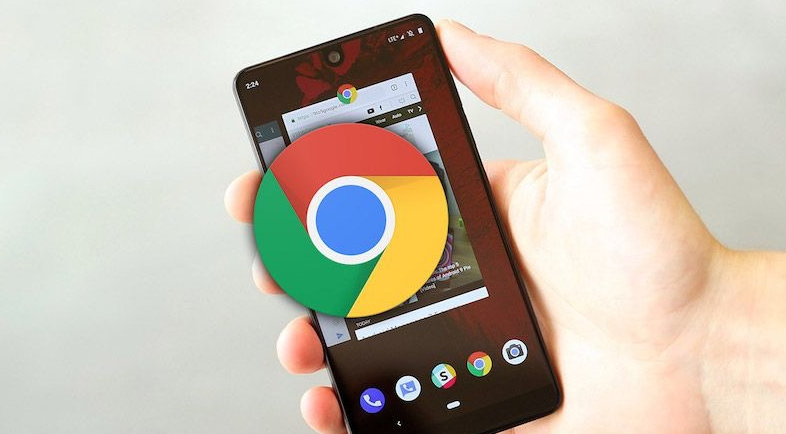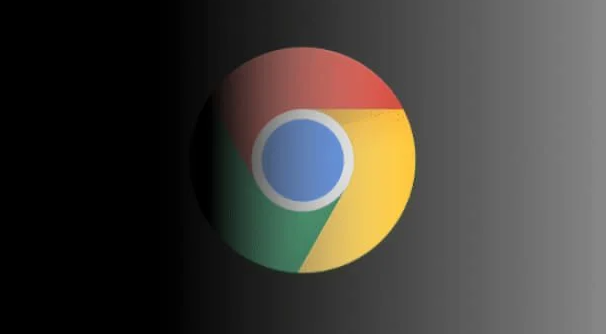您的位置:首页 > google浏览器播放在线视频卡顿的优化设置
google浏览器播放在线视频卡顿的优化设置
时间:2025-08-03
来源:Chrome浏览器官网
详情介绍

打开谷歌浏览器,点击浏览器右上角的三个竖排圆点图标,在下拉菜单中选择“设置”。在左侧导航栏中找到并点击“隐私和安全”。在“隐私和安全”页面中,点击第一项“清除浏览数据”。在弹出的窗口中,时间范围建议选择“时间不限”。勾选“Cookie及其他网站数据”和“缓存的图片和文件”这两个选项。点击“清除数据”按钮,等待浏览器完成清理工作后,重启浏览器并尝试再次播放视频。
依旧是在浏览器的“设置”页面中,在左侧导航栏的底部找到并点击“系统”。在右侧的系统设置中,找到“使用硬件加速模式(如果可用)”的选项。点击该选项右侧的开关按钮,将其关闭。关闭后,浏览器会提示您重新启动以使设置生效,点击“重新启动”按钮。
如果以上方法均未解决问题,可能是浏览器版本过旧或某些设置被意外修改。您可以先检查浏览器是否有可用更新,或直接将浏览器恢复到初始状态。在设置菜单中点击左下角的“关于 Chrome”,浏览器会自动检查并安装最新版本。在设置页面的左侧导航栏中,点击“重置和清理”,然后选择“将设置恢复为原始默认设置”。在弹出的确认对话框中点击“重置设置”按钮。此操作会重置启动页、新标签页、搜索引擎和固定的标签页,并会停用所有扩展程序,但不会清除书签、历史记录和密码等个人数据。
通过上述步骤逐步操作,通常可以有效解决Google浏览器播放在线视频卡顿的问题。每次修改设置后建议立即测试效果,确保新的配置能够按预期工作。
继续阅读